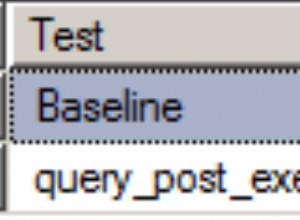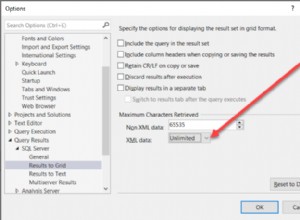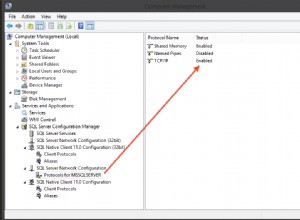Aqua Data Studio può analizzare i dati archiviati in una serie di back-end e include una serie di connettori dedicati a questo scopo. Ad esempio, Aqua Data Studio può lavorare con i dati archiviati in Amazon Redshift e viene fornito con un connettore dedicato per questo datastore.
Aqua Data Studio può anche utilizzare il bridge JDBC-ODBC incluso nella distribuzione Java come connettore generico per archivi dati per i quali è disponibile un driver ODBC. Ad esempio, se desideri analizzare i dati di Salesforce.com in Aqua Data Studio, puoi connetterti a Salesforce.com nel modo seguente:
Aqua Data Studio> JDBC-ODBC Bridge> Salasforce.com ODBC Driver> Salesforce.com
Tieni presente quanto segue quando utilizzi il bridge JDBC-ODBC incluso nella distribuzione Java con Aqua Data Studio:
- Aqua Data Studio viene attualmente fornito con Java 1.8, che non contiene più JDBC-ODBC Bridge. È necessario scaricare una versione 1.7 di Java Runtime Environment (JRE) da AquaFold per utilizzare JDBC-ODBC Bridge con Aqua Data Studio.
- Il bridge JDBC-ODBC non è consigliato per l'uso in produzione.
- Sembra esserci un problema con i dati Unicode recuperati tramite il bridge JDBC-ODBC. Invece del valore previsto per una colonna Unicode, viene restituito "(null)". Ad esempio, il
NVARCHARvalore della colonna,Production.Product, viene restituito come (null), quando si accede al database AdventureWorks di SQL Server utilizzando il bridge JDBC-ODBC.
In alternativa, se è necessario collegare Aqua Data Studio a un driver ODBC, è possibile utilizzare anche Easysoft JDBC-ODBC Bridge. Il bridge Easysoft JDBC-ODBC ha un componente Java e un componente nativo a 32 bit. È completamente supportato da Easysoft ed è attualmente distribuito in ambienti di produzione in tutto il mondo. Si noti che Easysoft JDBC-ODBC Bridge supporta solo driver ODBC a 32 bit.
Il processo per l'utilizzo di Easysoft JDBC-ODBC Bridge con Aqua Data Studio è il seguente:
- Configura un'origine dati ODBC di sistema per il database a cui desideri connetterti in Aqua Data Studio.
A tale scopo, utilizzare la versione a 32 bit di ODBC Data Source Administrator sulla macchina Aqua Data Studio. In alcune versioni di Windows, si trova in Pannello di controllo> Strumenti di amministrazione . In alcune versioni di Windows, è necessario cercare ODBC nella casella di ricerca della barra delle applicazioni. La versione a 32 bit di ODBC Data Source Administrator dovrebbe essere chiaramente etichettata. In caso di dubbio, nella finestra di dialogo Esegui di Windows, digitare:
%windir%\syswow64\odbcad32.exe
- Scarica Easysoft JDBC-ODBC Bridge. (Registrazione richiesta.)
- Installare e concedere in licenza Easysoft JDBC-ODBC Bridge sulla macchina in cui è installato Aqua Data Studio.
Per le istruzioni di installazione, vedere la documentazione Easysoft JDBC-ODBC Bridge.
- In Aqua Data Studio, scegli Server> Registra server .
Il Server di registrazione viene visualizzata la finestra di dialogo.
- Nel riquadro a sinistra, scegli Generico - JDBC .
- Completa i campi della finestra di dialogo:
Campo Valore Nome Ponte Easysoft JDBC-ODBC Nome di accesso il mio_database_utente Questo campo è obbligatorio solo per il database di destinazione che lo richiede.
Password mia_password_database URL jdbc:easysoft://localhost/data_source :logonuser=utente_windows :accessopassword=password Autista easysoft.sql.jobDriver - Utilizzare il pulsante Sfoglia per cercare EJOB.jar.
EJOB.jar è installato nel seguente percorso sulla macchina in cui è stato installato Easysoft JDBC-ODBC Bridge:
<easysoft_install>\Jars
In Windows a 64 bit, il percorso predefinito per
è :\Programmi (x86)\Easysoft Limited\Easysoft JDBC-ODBC Bridge. In Windows a 64 bit, il percorso predefinito per
è :\Programmi\Easysoft Limited\Easysoft JDBC-ODBC Bridge. - Salva il server per tornare ad Acqua Data Studio.
- Per recuperare alcuni dati, fai clic con il pulsante destro del mouse sul nuovo server in Server riquadro.
- Scegli Query Analyzer .
- Nel riquadro delle query, inserisci ed esegui una query SQL.